摘要: 想象一下,你用Procreate绘制出一幅令人惊叹的艺术作品,但心中仍怀揣着对完美细节的渴望。这时候,你可能需要将这幅杰作导入其他软件进行进一步的精致加工。而这一切的关键,就在于将文件导出为psd格式。别急,且看小编为你揭秘Procreate导出psd格式的神秘面纱。 究竟Procreate如何导出psd格式?且听我道来。 1、首先,请打开Procreate软件,挑选出一幅你钟爱的作品
想象一下,你用Procreate绘制出一幅令人惊叹的艺术作品,但心中仍怀揣着对完美细节的渴望。这时候,你可能需要将这幅杰作导入其他软件进行进一步的精致加工。而这一切的关键,就在于将文件导出为psd格式。别急,且看小编为你揭秘Procreate导出psd格式的神秘面纱。

究竟Procreate如何导出psd格式?且听我道来。
1、首先,请打开Procreate软件,挑选出一幅你钟爱的作品,点击左上角的【扳手】图标;
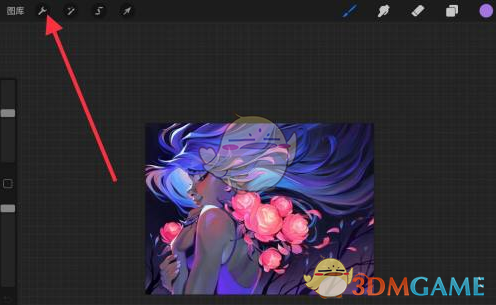
2、接下来,在弹出的功能菜单中,找到【分享】选项,随后在分享界面中选择【PSD】格式;
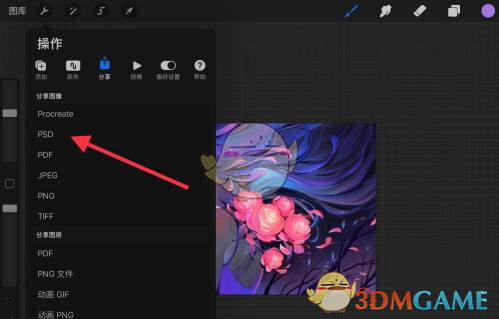
3、然后就需要用户在分享渠道中选择【百度网盘】,点击分享;
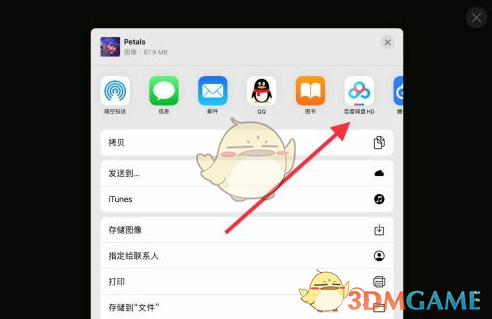
4、最后用户只需要登录网盘就可以下载然后利用。

以上就是小编带来的procreate怎么导出psd?procreate导出psd格式文件教程,更多相关资讯教程,请关注黑白手游网。
免责声明:伙伴游戏网发此文仅为传递信息,不代伙伴游戏网认同其观点或证实其描述。
同时文中图片应用自网络,如有侵权请联系删除。3845475689@qq.com.
热门游戏
相关推荐
网友评论












(您的评论需要经过审核才能显示)